如何在 PC 上更改 NAT 類型
已發表: 2021-05-26
在21世紀,擁有快速的互聯網連接是先決條件。 人們花費數百美元升級他們的計劃和設備,以確保他們的互聯網速度不落後。 然而,儘管他們盡了最大的努力,但許多用戶在試圖找出網速不佳的原因時仍然摸不著頭腦。 如果這聽起來像是您的問題,並且您無法增強網絡連接,那麼是時候更改 PC 上的 NAT 類型了。

內容
- 如何在 PC 上更改 NAT 類型
- 什麼是 NAT?
- NAT 的目的
- NAT 上的類型
- 如何在 Windows 10 PC 上更改網絡地址轉換 (NAT)
- 方法一:開啟UPnP
- 方法 2:在 Windows 10 中打開網絡發現
- 方法三:使用端口轉發
- 方法四:使用配置文件
如何在 PC 上更改 NAT 類型
什麼是 NAT?
雖然每個人都喜歡上網,但只有少數人知道在後台運行的數百個進程使互聯網連接成為可能。 一個這樣的過程是 NAT,它代表網絡地址轉換,是互聯網設置的重要組成部分。 它將您網絡的各種私有地址轉換為單個公共 IP 地址。 簡單來說,NAT 通過調製解調器運行,充當您的專用網絡和 Internet 之間的中介。
NAT 的目的
充當調解人並不是 NAT 承擔的唯一責任。 以下是網絡地址轉換 (NAT) 實現的目的:
- 防止 IP 地址過度使用:最初,每台設備都有自己的 IP 地址,一組數字賦予它在互聯網上的唯一身份。 但隨著在線用戶數量的增加,這些地址開始用完。 這就是 NAT 的用武之地。NAT 將網絡系統中的所有私有地址轉換為單個公共地址,確保 IP 地址不會用盡。
- 保護您的私有 IP:通過為系統內的所有設備分配新地址,NAT 可以保護您的私有 IP 地址。 此外,該服務還可用作防火牆,篩選進入本地網絡的數據。
NAT 上的類型
您的互聯網連接速度可能會受到您 PC 上 NAT 類型的嚴格程度的影響。 雖然沒有官方指南來區分不同類型的 NAT,但有三類被廣泛認可。
1.開放式 NAT:顧名思義,開放式 NAT 類型對您的設備和互聯網之間共享的數據的數量或性質沒有任何限制。 應用程序,尤其是視頻遊戲將在這種類型的 NAT 下運行得非常好。
2.中等NAT:中等NAT類型稍微安全一些,比開放類型慢一點。 使用適度的 NAT 類型,用戶還可以獲得防火牆保護,限制任何可疑數據進入您的設備。
3.嚴格的 NAT:互聯網連接緩慢的可能原因是嚴格的 NAT 類型。 雖然非常安全,但嚴格的 NAT 類型限制了您的設備接收的幾乎每個數據包。 應用程序和視頻遊戲的頻繁延遲可歸因於嚴格的 NAT 類型。
如何在 Windows 10 PC 上更改網絡地址轉換 (NAT)
如果您遇到連接緩慢的問題,那麼可能是時候更改您 PC 的 NAT 類型了。 您的調製解調器可能支持嚴格的 NAT 類型,這使得數據包難以到達您的設備。 但是,您可以通過多種方法嘗試在 Windows PC 上更改 NAT 類型:
方法一:開啟UPnP
UPnP 或通用即插即用是一組幫助網絡中的設備相互連接的協議。 該服務還允許應用程序自動轉發端口,這從本質上使您的遊戲體驗更好。
1. 打開瀏覽器並登錄到路由器的配置頁面。 根據您設備的型號,路由器控制面板的地址會有所不同。 通常,該地址以及用戶名和密碼都可以在調製解調器的底部找到。
2. 登錄後,找到UPnP選項並將其打開。
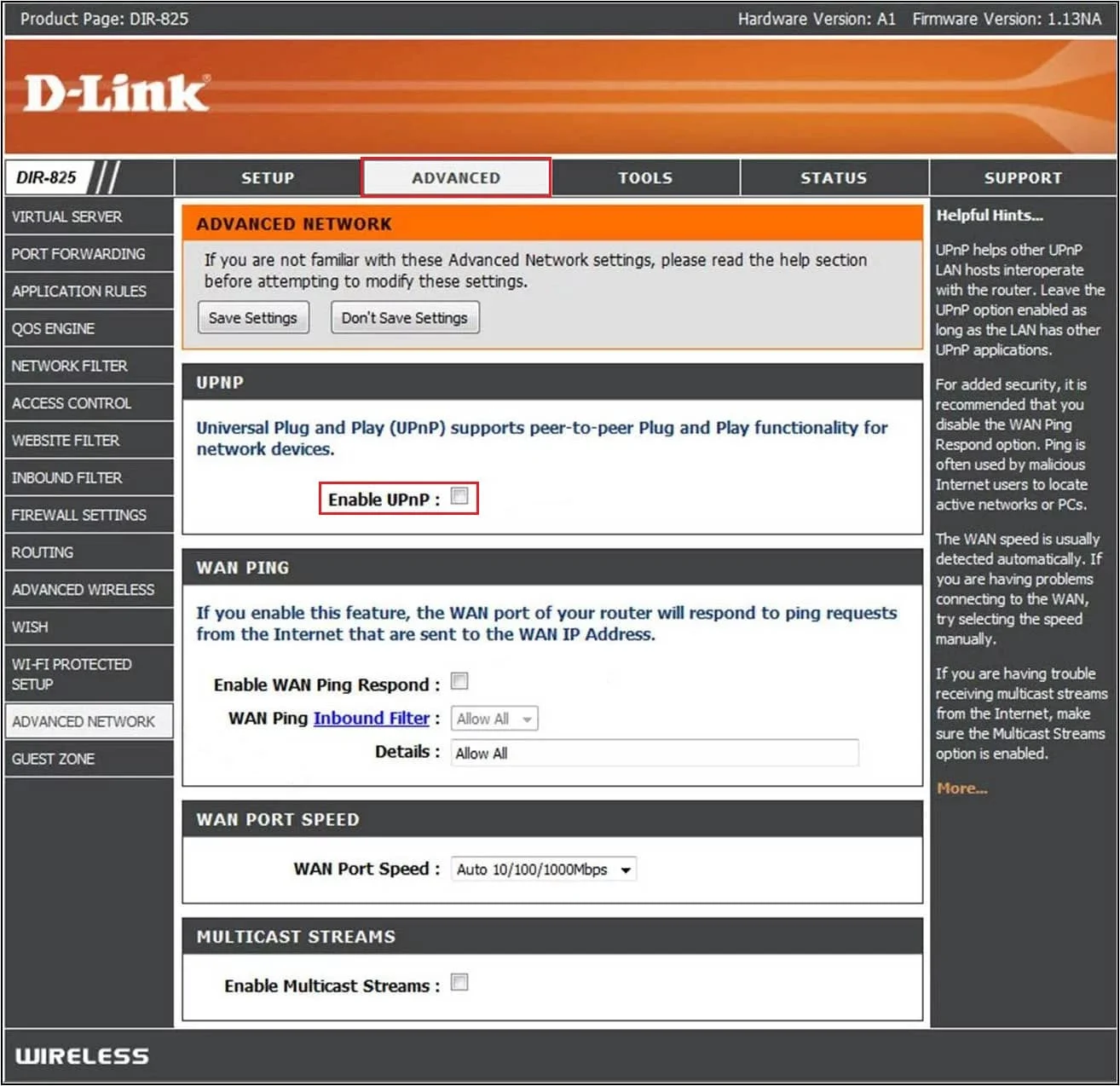
注意:啟用 UPnP 會使您的 PC 面臨風險並使其容易受到網絡攻擊。 除非您的網絡非常嚴格,否則不建議開啟 UPnP。
方法 2:在 Windows 10 中打開網絡發現
在您的 PC 上更改 NAT 類型的另一種方法是在您的 Windows 設備上啟用網絡發現。 此選項使您的 PC 對其他網絡計算機可見並提高您的 Internet 速度。 以下是在 Windows 10 上打開網絡發現的方法:
1. 在您的 PC 上,單擊開始按鈕並打開設置
2. 點擊“網絡和Internet”打開所有與網絡相關的設置。
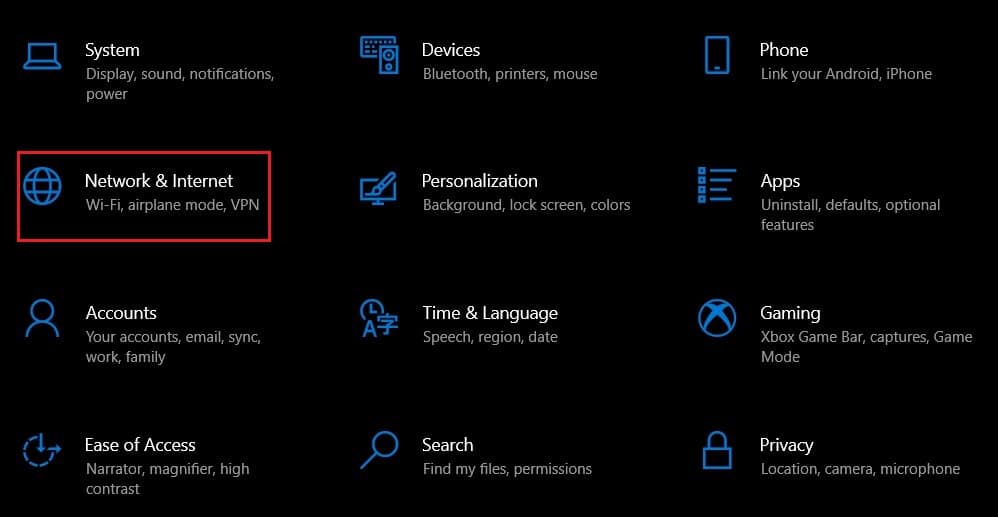

3. 在下一頁上,單擊左側面板中的“Wi-Fi” 。
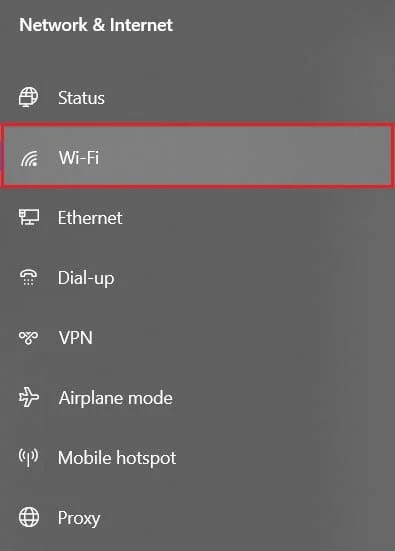
4. 向下滾動到“相關設置”部分,然後單擊“更改高級共享選項”。
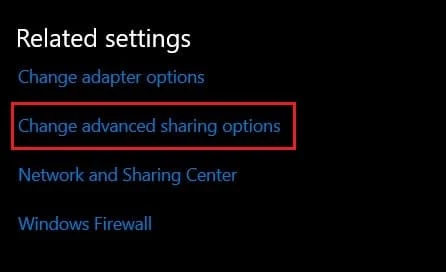
5. 在“網絡發現”部分下,單擊“打開網絡發現”,然後啟用“打開網絡連接設備的自動設置”。
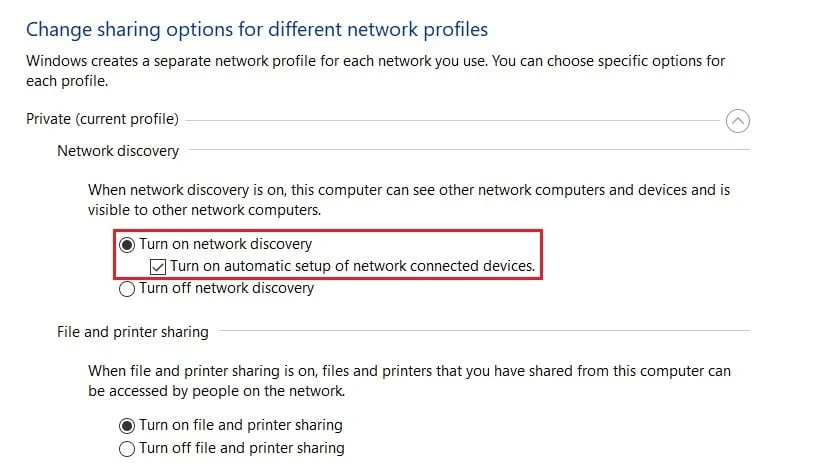
6. 你的網絡地址翻譯應該改變,加快你的互聯網連接。
另請閱讀:無法連接到互聯網? 修復您的互聯網連接!
方法三:使用端口轉發
端口轉發是在不影響設備安全的情況下更改 PC 上的 NAT 類型的最佳方法之一。 使用此過程,您可以為特定遊戲創建例外並提高其整體性能。
1. 訪問 portforward.com 並找到您要運行的遊戲的默認端口。
2. 現在,按照方法 1 中提到的步驟,前往路由器的配置頁面。
3.搜索“端口轉發”。 根據路由器的型號,它可能應該位於高級設置或其他等效菜單下。
4. 在此頁面上,啟用“後轉發”並單擊可讓您添加特定端口的選項。
5. 在空白文本字段中輸入默認端口號,單擊保存。
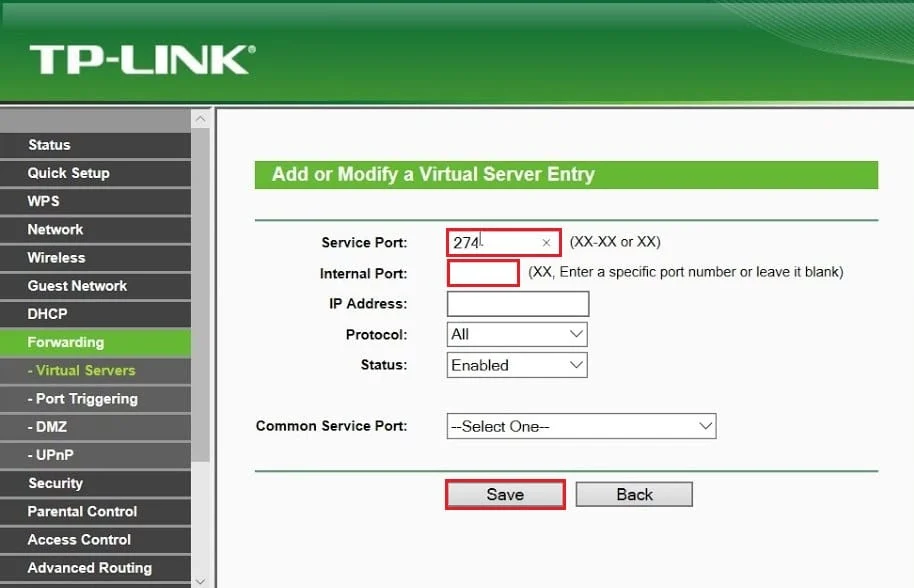
6.重新啟動路由器並再次運行遊戲。 您的 NAT 類型應該更改。
方法四:使用配置文件
更改網絡地址轉換的一種稍微先進但有效的方法是操縱路由器的配置。 此方法將永久解決問題,同時保持設備的安全性不變。
1. 再次打開路由器的配置面板。
2. 找到可讓您備份路由器配置並將文件保存到 PC 的選項。 路由器配置將保存為記事本文件。
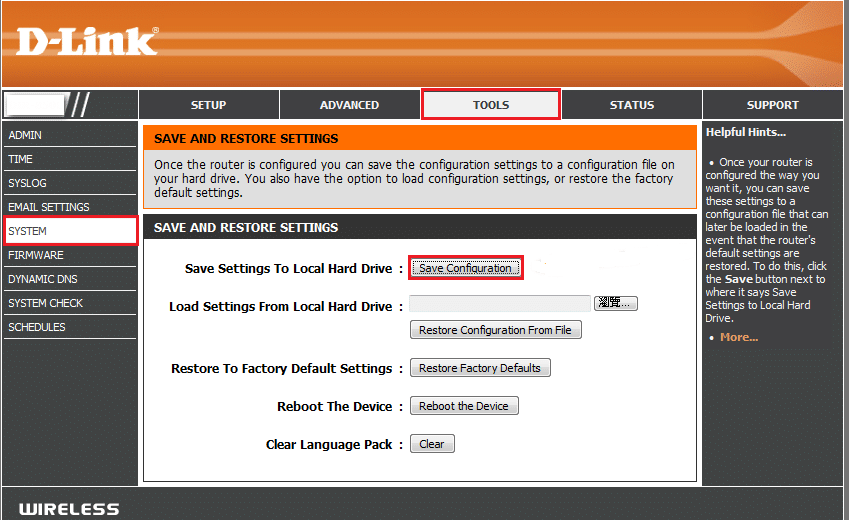
3. 確保您創建了配置文件的兩個副本,以便在出現問題時進行備份。
4. 打開文本文件並按Ctrl + F查找特定文本。 搜索“最後綁定” 。
5. 在“last bind”下,輸入以下代碼: “ bind application=CONE(UDP) port=0000-0000” 。 輸入遊戲的默認端口,而不是“0000”。 如果要打開更多端口,可以使用相同的代碼,每次更改端口值。
6. 完成編輯後,保存配置文件。
7. 返迴路由器的控制面板並單擊選項以恢復您的配置文件。
8. 瀏覽您的 PC 並選擇您剛剛保存的文件。 將其加載到路由器的配置頁面並恢復設置。
9.重啟你的路由器和電腦,你的 NAT 類型應該已經改變了。
常見問題 (FAQ)
Q1。 如何擺脫嚴格的 NAT 類型?
您可以通過多種方式擺脫 PC 上的嚴格 NAT 類型。 轉到路由器的配置頁面並找到“端口轉發”設置。 此處啟用端口轉發並單擊添加以保存新端口。 現在輸入您要玩的遊戲的端口並保存設置。 您的 NAT 類型應該更改。
Q2。 為什麼我的 NAT 類型很嚴格?
NAT 代表網絡地址轉換,並為您的私有設備分配一個新的公共地址。 默認情況下,大多數路由器都有嚴格的 NAT 類型。 這樣可以提高安全性並防止任何可疑數據進入您的設備。 雖然沒有官方的方式來確認您的 NAT 類型,但網絡遊戲的性能足以幫助您確定您的 NAT 類型是嚴格的還是開放的。
受到推崇的:
- 如何在 Windows 10 中更改 IP 地址
- USB 端口在 Windows 10 中不起作用
- 如何修復 Windows 10 中損壞的註冊表項
- 如何免費屏蔽 Crunchyroll 上的廣告
緩慢和滯後的遊戲可能會非常令人沮喪並破壞您的整個在線體驗。 但是,通過上述步驟,您應該能夠解決問題並改善網絡連接。
我們希望本指南對您有所幫助,並且您能夠更改 PC 上的 NAT 類型。 如果您有任何疑問,請在下面的評論部分記下它們,我們將為您提供幫助。
